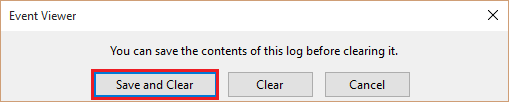Z počítačového hlediska je „událost“ popis jakéhokoli procesu spuštěného v počítači. Jednoduše řečeno, když dojde k provedení nebo selhání jakékoli úlohy, vygeneruje událost (protokoly událostí). Všechny aktivity systému můžete zobrazit a zpracovat pomocí protokolů událostí. Tyto protokoly vám tedy mohou pomoci vyřešit různé problémy s počítačem.
Viz také: - Ho vědět, kdo a kdy se přihlásil
V tomto článku provedeme určité kroky, jak na to řešení problémů pomocí Prohlížeče událostí v systému Windows 10:
Krok 1:
Klikněte pravým tlačítkem na ikonu „Start“ umístěnou v levém dolním rohu obrazovky. Klikněte na „Prohlížeč událostí“.
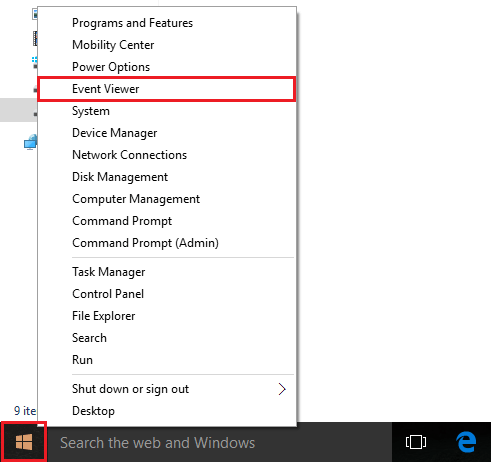
Krok 2:
V okně „Prohlížeč událostí“ dvakrát klikněte na „Protokoly systému Windows“ umístěné v levém podnabídce.
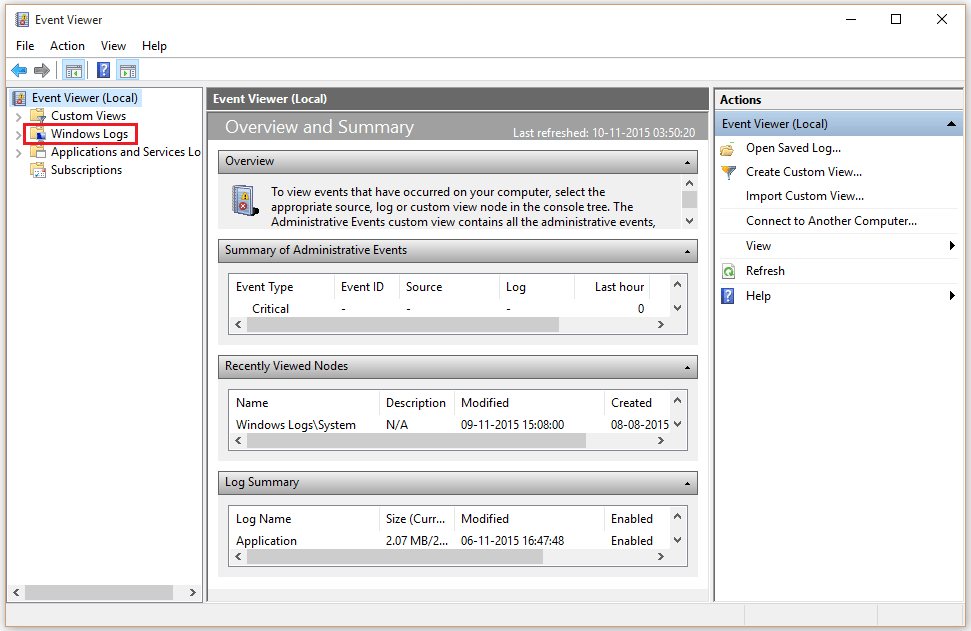
Krok 3:
Klikněte na "Systém”.
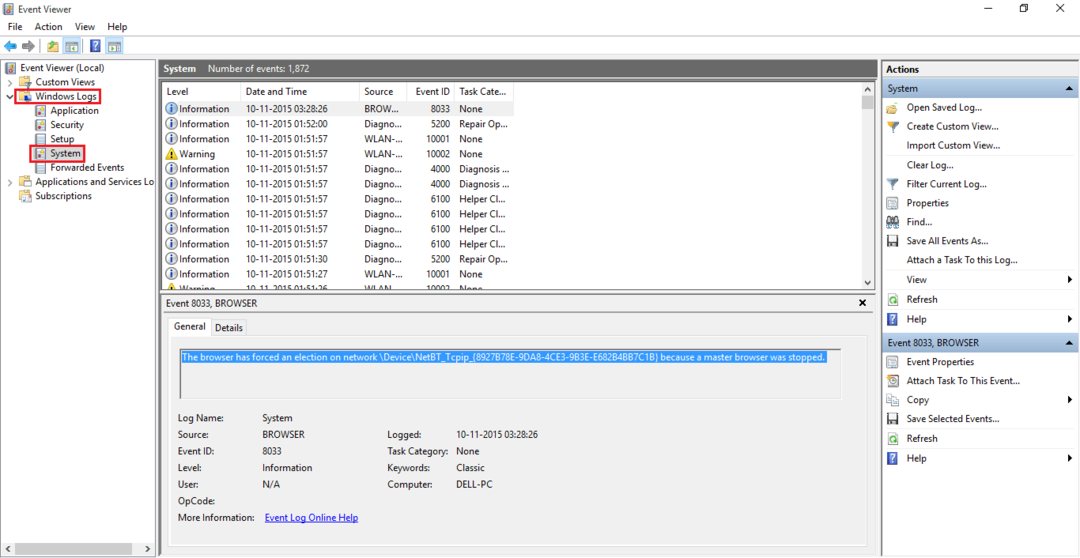
Ve střední části okna budete sledovat řadu systémových událostí, ke kterým ve vašem systému došlo / došlo. Tyto události jsou srovnány v kategoriích Informace, Varování a Chyba.
Krok 4:
Pokud při provádění libovolného souboru čelíte jakýmkoli přerušením systému, stačí zkopírovat informace o události a ID události a vložit je do Google, abyste našli relevantní řešení problému.
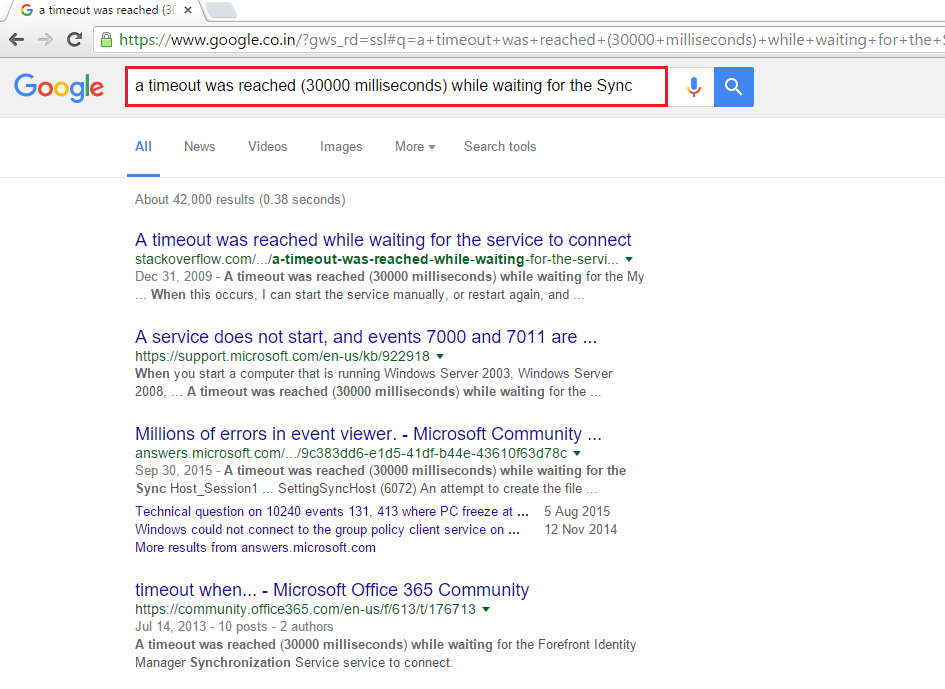
Krok 5:
Prohlížeč událostí je také zodpovědný za zpracování vlastností protokolu. Chcete-li změnit vlastnosti protokolu, klikněte pravým tlačítkem na některý z „Windows Logs“ a klikněte na „Properties“.
Například klikněte pravým tlačítkem na „Systém“ a klikněte na „Vlastnosti“
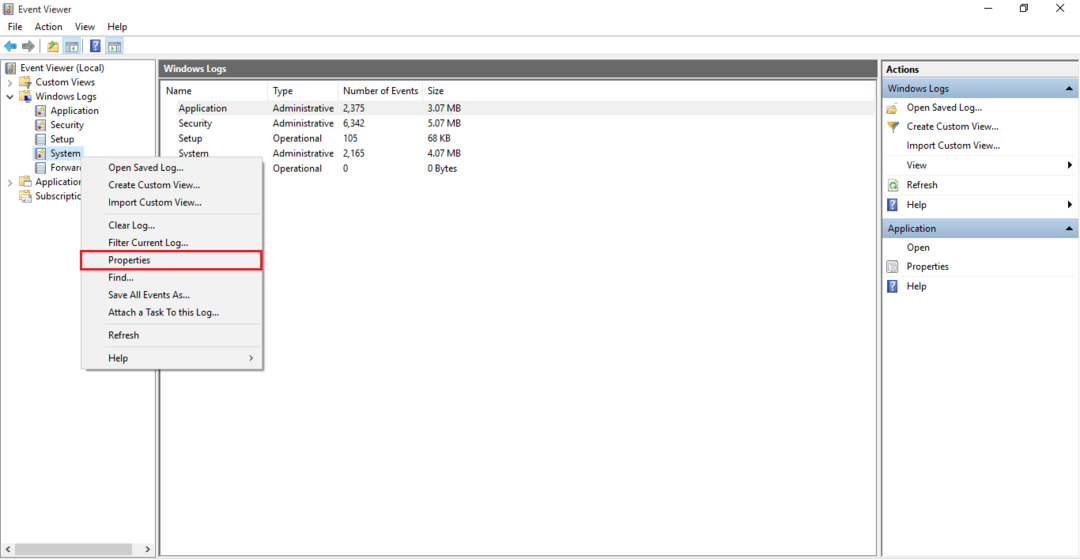
Krok 6:
Chcete-li minimalizovat velikost protokolu, vyberte možnost „Přepsat události podle potřeby (nejdříve nejstarší události)“ a klikněte na „OK“
Chcete-li uvolnit místo v protokolu, klikněte na „Vymazat protokol“.

Krok 7:
Chcete-li smazat soubory protokolu událostí, je bezpečnější uložit souhrn protokolů a poté je vymazat. Klikněte tedy na „Uložit a vymazat“, abyste uložili souhrn souboru protokolu do svého adresáře a poté odstranili soubory protokolu.